

我们在看读小说或者看影视剧、动漫作品的时候经常会被人物关系弄混,这时候人物关系图就派上了大用场。
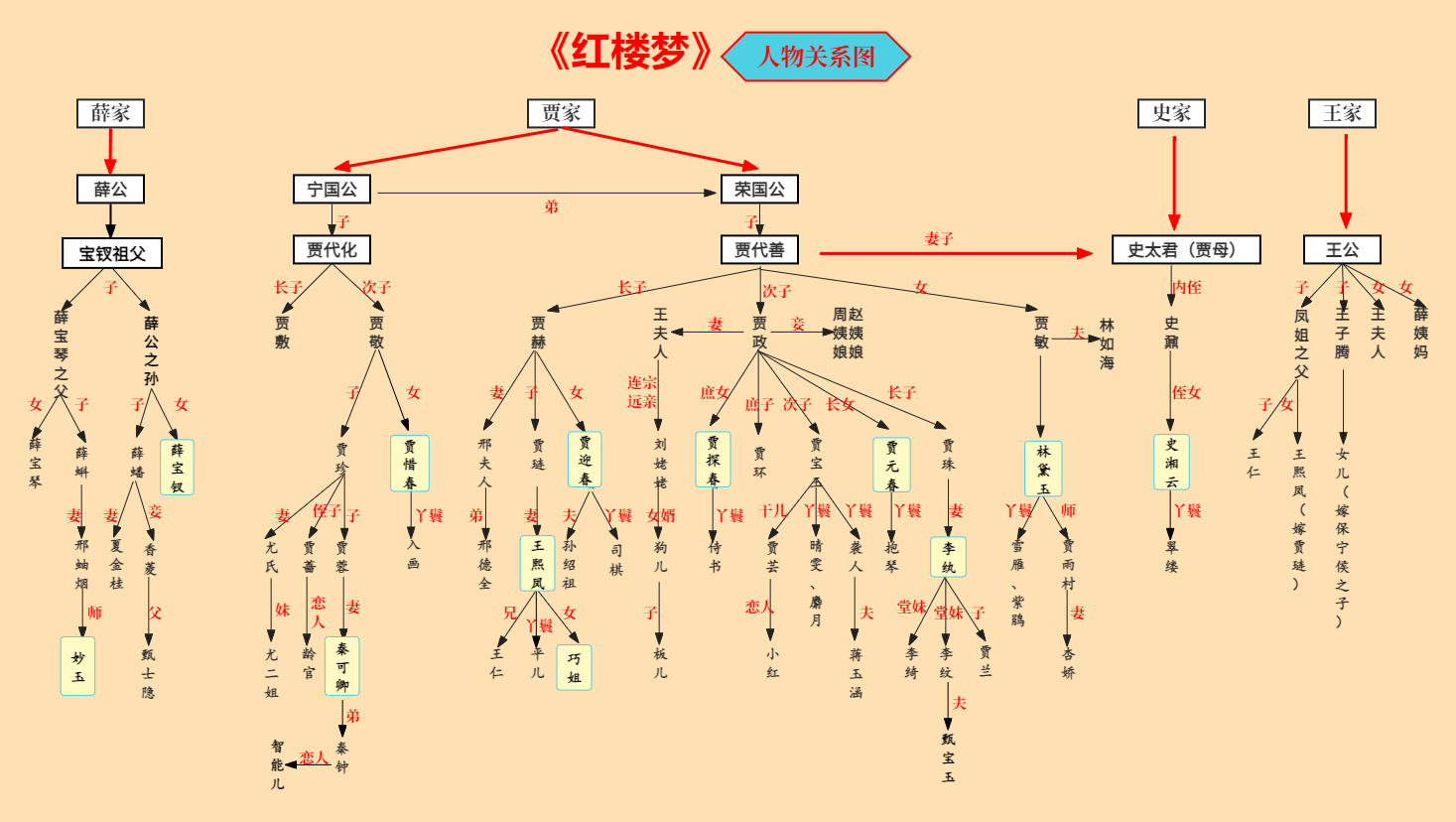
人物关系图通过视觉化的方式呈现人物关系,可以梳理清楚各个人物的名字,基本关系,所属派系,帮助读者或观众掌握人物之间的复杂关系,一目了然地理解整个故事或事件的脉络。
那么绘制人物关系图的流程是什么呢?
1. 确定主题与核心人物
首先,需要明确绘制人物关系图的主题,即这张图是为了解决什么问题或展示什么内容。然后,确定核心人物,他们是故事或项目的中心,所有的关系都将围绕他们展开。
2. 梳理人物关系
对故事中涉及的所有主要和次要人物进行梳理,明确他们之间的关系类型(如亲属关系、朋友关系、敌对关系等)以及关系的强弱。
3. 设计布局与样式
在绘制之前,考虑关系图的布局和样式,确保图表清晰、易读。可以使用不同的颜色、线条和形状来区分不同的人物和关系。
4. 绘制关系图
根据梳理的人物关系,开始绘制关系图。在绘制过程中,保持逻辑的清晰和关系的准确性。
有很多工具和软件可以绘制人物关系图,比如使用word中的图形元素制作人物关系图,使用PS等作图工具也可以绘制人物关系图,不过因为不是专业作图需要,小编建议尽量选择轻便易上手的工具。
这里推荐的是ProcessOn,ProcessOn是一款在线绘图的工具,支持思维导图、流程图等图的绘制,而人物关系图作为一个逻辑性较强的图,思维导图或流程图内都支持绘制。
思维导图操作更加便捷,只需要填充文字和关键信息即可;流程图绘制时间轴自由性更强,支持更加个性化的编辑需求。大家可以按照需求选择不同的方式。
1. 思维导图绘制人物关系图
首先进入ProcessOn个人文件页,点击左上角新建——思维导图。
由于人物关系图的复杂性,由中心主题作为核心人物向外扩展不容易操作,建议使用中心主题进行人物关系图标题的命名,双击画布可以创建多个自由主题,自由主题内可以填充人物名称。
选中人物名称,点击顶部工具栏关联线可以将散落在各处的人物关联起来,关联线中间可以填充人物关系。
如果想清晰的展现人物,可以添加角色的头像,选中人物名称,右侧工具栏可以插入本地图片,也可以点击备注来插入更详细的文字说明。
下方是使用思维导图绘制人物关系图的作品:
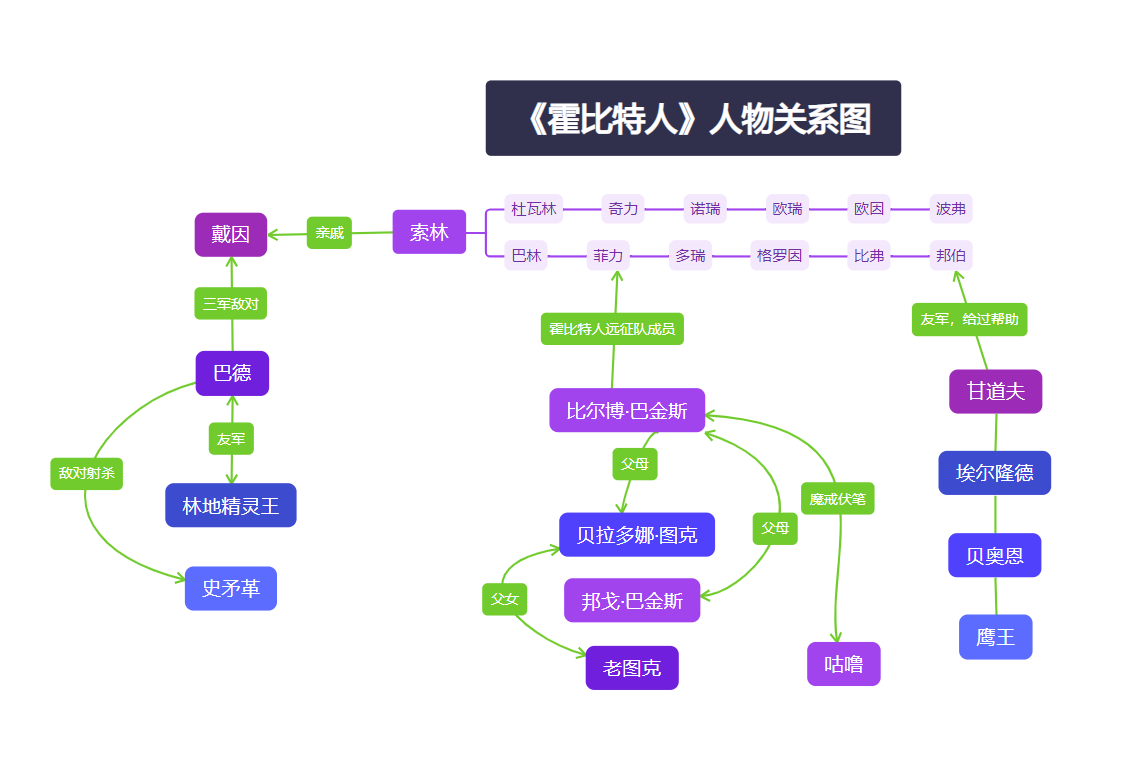
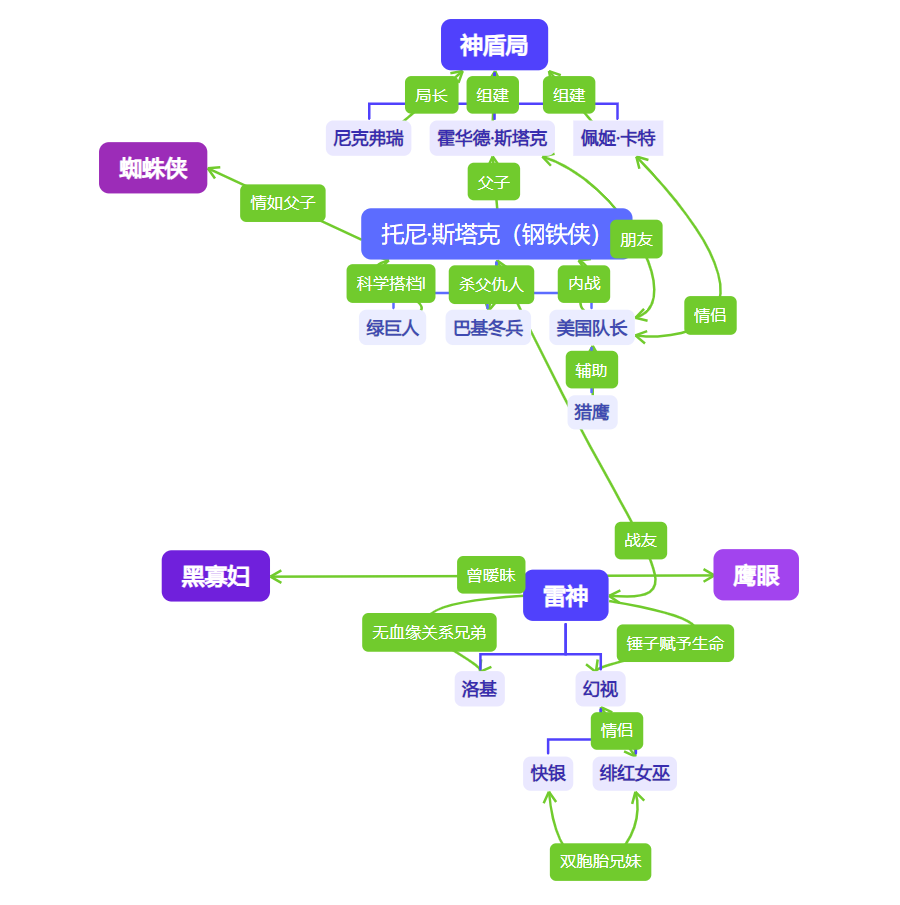
思维导图绘制人物关系图的优点是简单高效,绘制门槛低,只需要双击画布就能不断地创建节点来增加人物,无需过多的排版布局。适合创建关系简单的人物关系图。
2. 流程图绘制人物关系图
首先进入ProcessOn个人文件页,点击左上角新建——流程图。
将左侧图形库中的图形拖入画布或者直接双击图形,在添加到画布的图形中填写人物名称, 这里有个小技巧,需要多次创建人物姓名框时,可以选中画布已有的姓名框ctrl+D复用,不需要新建图形,也不用ctrl+C,ctrl+V两步复制粘贴,复用效率很高。
将小说的主要人物和最浅显的基本关系列出来,选中人物框可以创建连线链接另一个人物,双击连线添加关系说明,同一地区、同一家族、亲属等等这样的有同一属性的关系的人物尽量列在一起,统一选中后可以在上方工具栏用不同的颜色进行标注。
如果人物关系图中需要插入人物图片,截图后直接ctrl+V粘贴到画布中。和姓名框组合到一起就可以快捷的整体移动。
下方是使用流程图绘制人物关系图的作品:
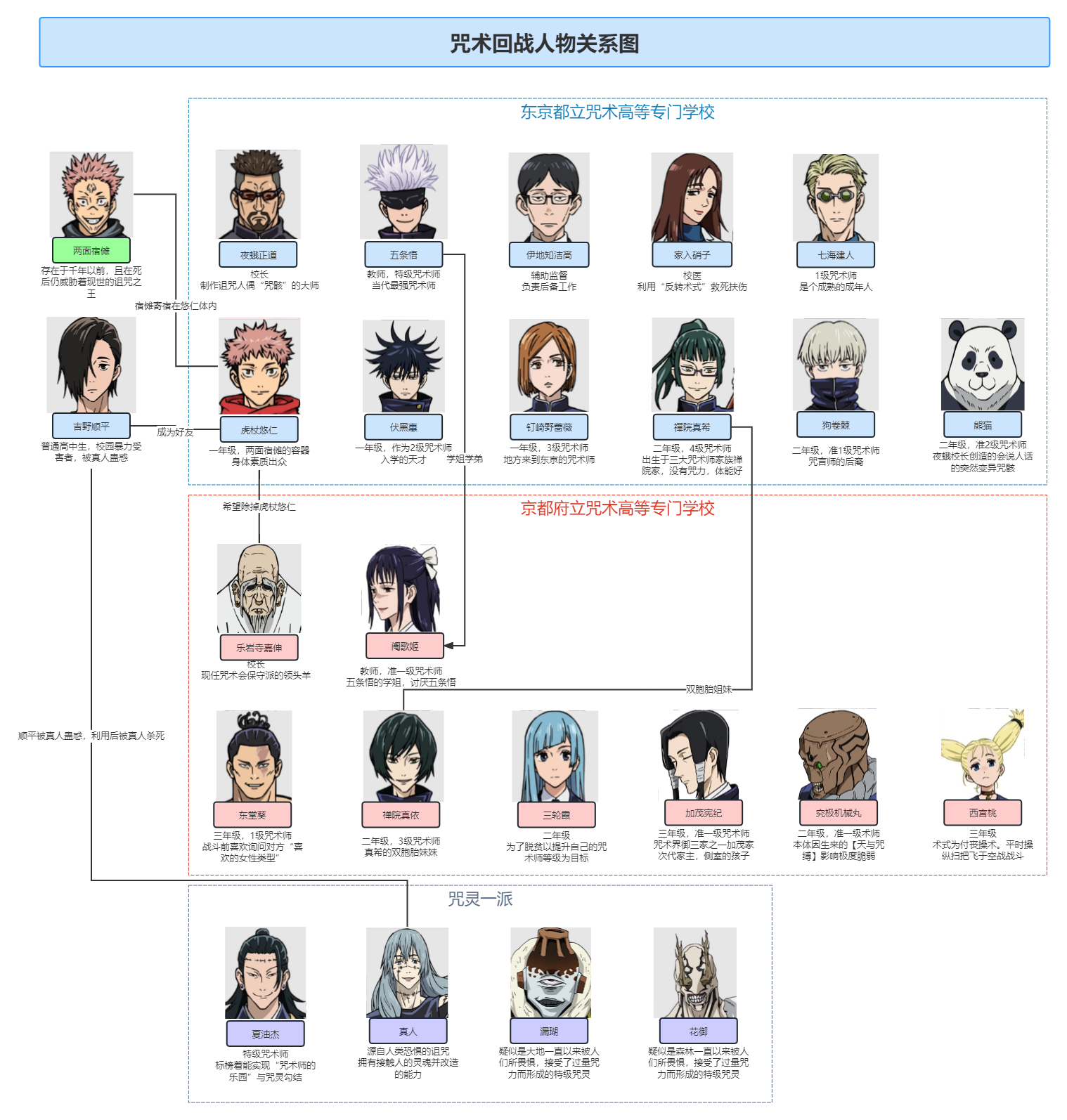
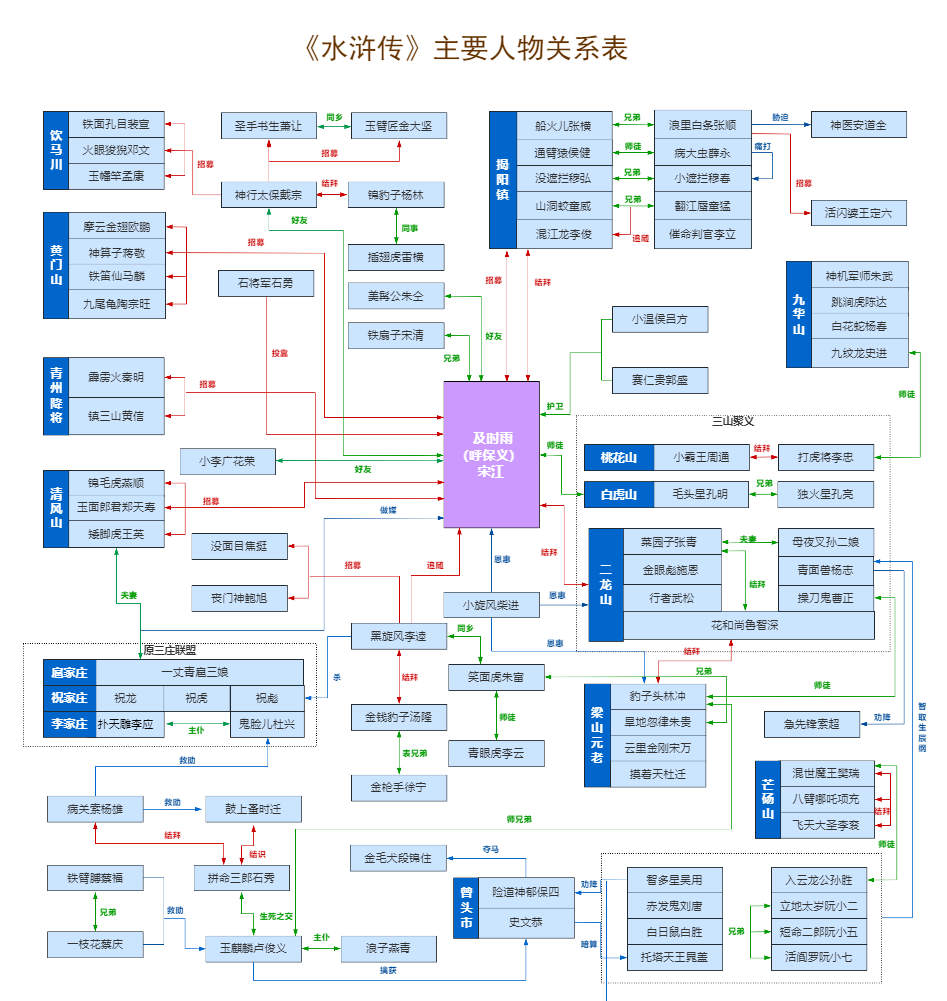
流程图绘制人物关系图的优点是提供了大量的图标,且绘制过程非常自由,可以完成有复杂布局或样式的人物关系图。
看完以上文章相信你对人物关系图的绘制方法已经完全掌握了,快来梳理你最近看的小说或者影视作品的人物关系图吧,相信对你理清故事的发展大有帮助!→去ProcessOn绘制人物关系图。